
Цифрова HD видеокамера HDR-AZ1/RM-LVR2V
Как се използва
Прочетете първо това
Идентифициране на компонентите
Идентифициране на компонентите на камерата [1]
Идентифициране на компонентите на дистанционно управление [2]
Екран
Показване на камерата [3]
Показване на дистанционното управление Live-View (Единична връзка) [4]
Показване на дистанционното управление Live-View (Множествена връзка)
[5]
Първи стъпки
Проверка на елементите, включени в комплекта
Проверка на елементите, включени в комплекта [6]
Подготовка за употреба
Подготовка за употреба [7]
Подготовка на камерата
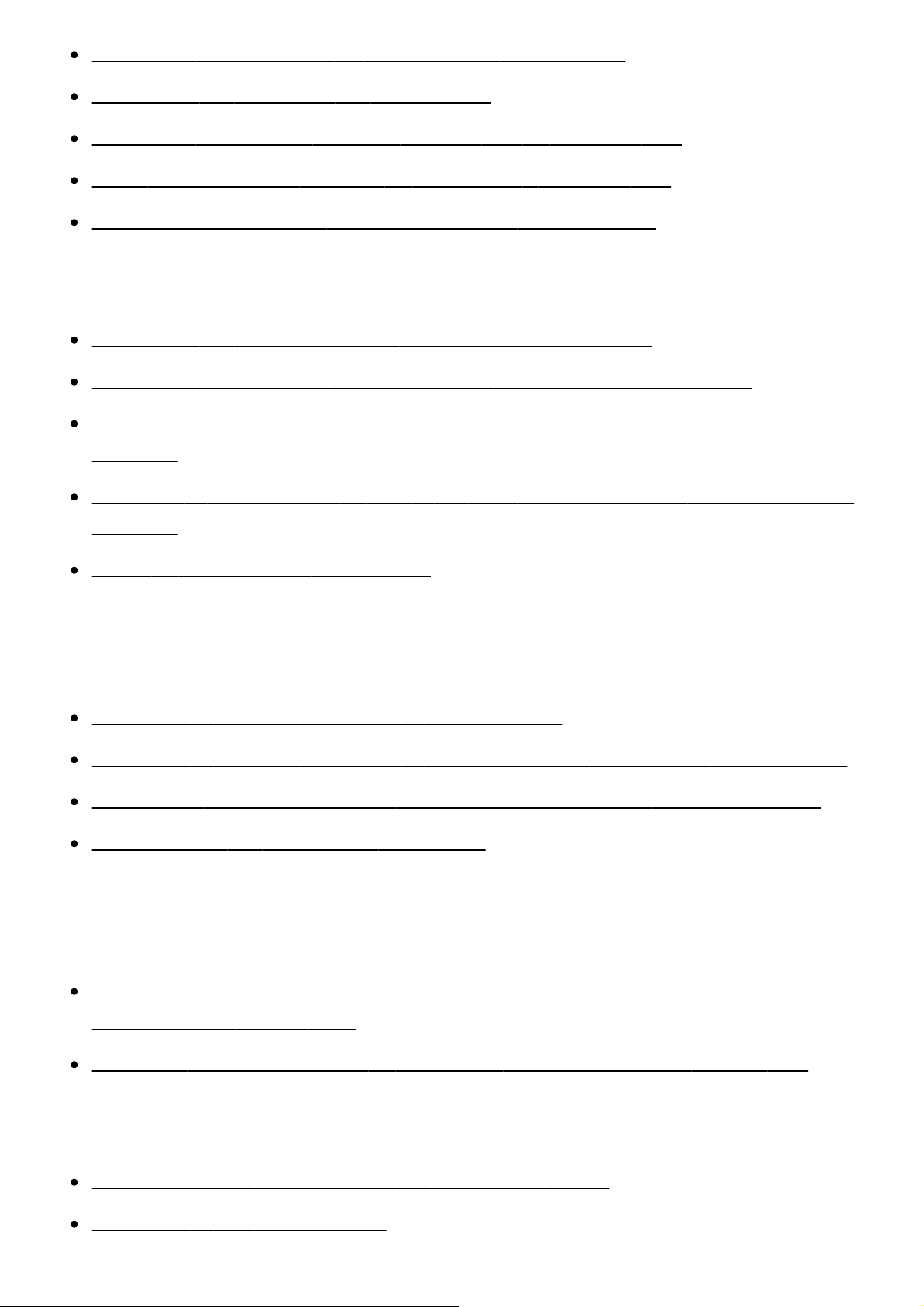
Поставяне/отстраняване на батерията на камерата [8]
Зареждане на батерията на камерата [9]
Поставяне/изваждане на карта с памет във/от камерата [10]
Карти с памет, които могат да се използват с камерата [11]
Включване/изключване на захранването на камерата [12]
Подготовка на дистанционното управление Live-View
Зареждане на дистанционното управление Live-View [13]
Поставяне на каишка на дистанционното управление Live-View [14]
Включване/изключване на захранването на дистанционното управление Live-
View [15]
Промяна на настройката за дата и час чрез дистанционното управление Live-
View [16]
Данни за подпомагане на GPS [17]
Свързване на дистанционното управление Live-View към камерата
(Единична връзка)
Проверка на режима на връзка на камерата [18]
Проверка на режима на връзка на дистанционното управление Live-View [19]
Свързване на дистанционното управление Live-View към една камера [20]
Установяване на подходяща връзка [21]
Свързване на дистанционното управление Live-View към няколко
камери (Множествена връзка)
Свързване на дистанционното управление Live-View към няколко камери
(Множествена връзка) [22]
Нулиране на информацията за свързване на регистрираните камери [23]
Свързване на камерата към смартфона ви
Инсталиране на приложението на смартфона ви [24]
Проверка на ИД/паролата [25]
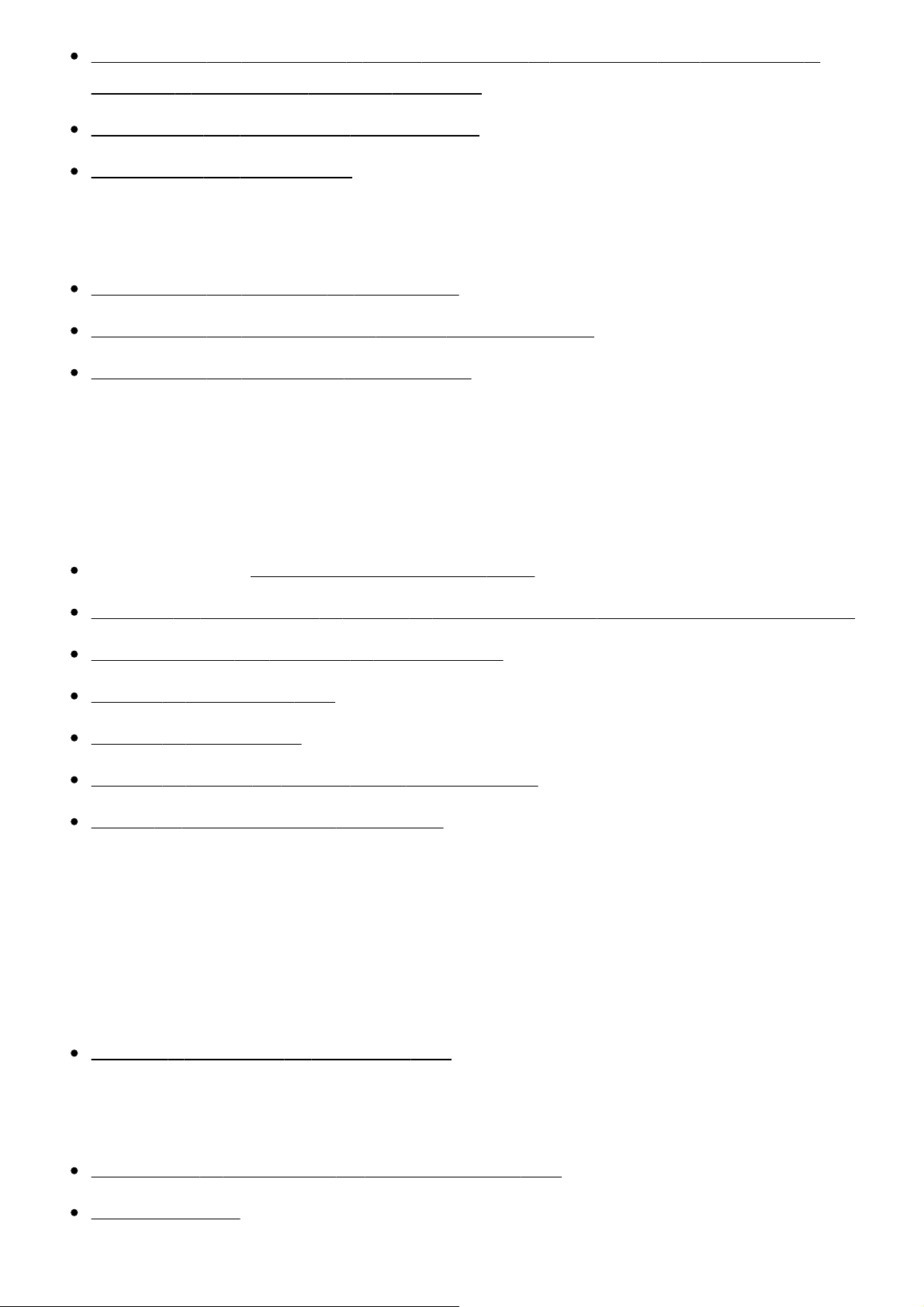
Използване на функциите с едно докосване за свързване към смартфон с
Android с активирана функция NFC [26]
Свързване към смартфон с Android [27]
Свързване към iPhone [28]
Други подготовки (Използване на аксесоарите)
Използване на адаптер за статив [29]
Използване на водоустойчив корпус (SPK-AZ1) [30]
Използване на лепящата поставка [31]
Снимане
Снимане на видеоклипове или снимки
Превключвател REC HOLD (заключване) [32]
Функция за задържане на бутон на дистанционното управление Live-View [33]
Превключване на режима на снимане [34]
Режим на видеоклип [35]
Режим на снимки [36]
Режим на запис на снимки през интервал [37]
Запис за продължително време [38]
Промяна на настройките на дистанционното управление LiveView
Списък с елементи за настройка
Списък с елементи за настройка [39]
Настройки на видеоклип
Настройка на качеството на изображението [40]
SteadyShot [41]
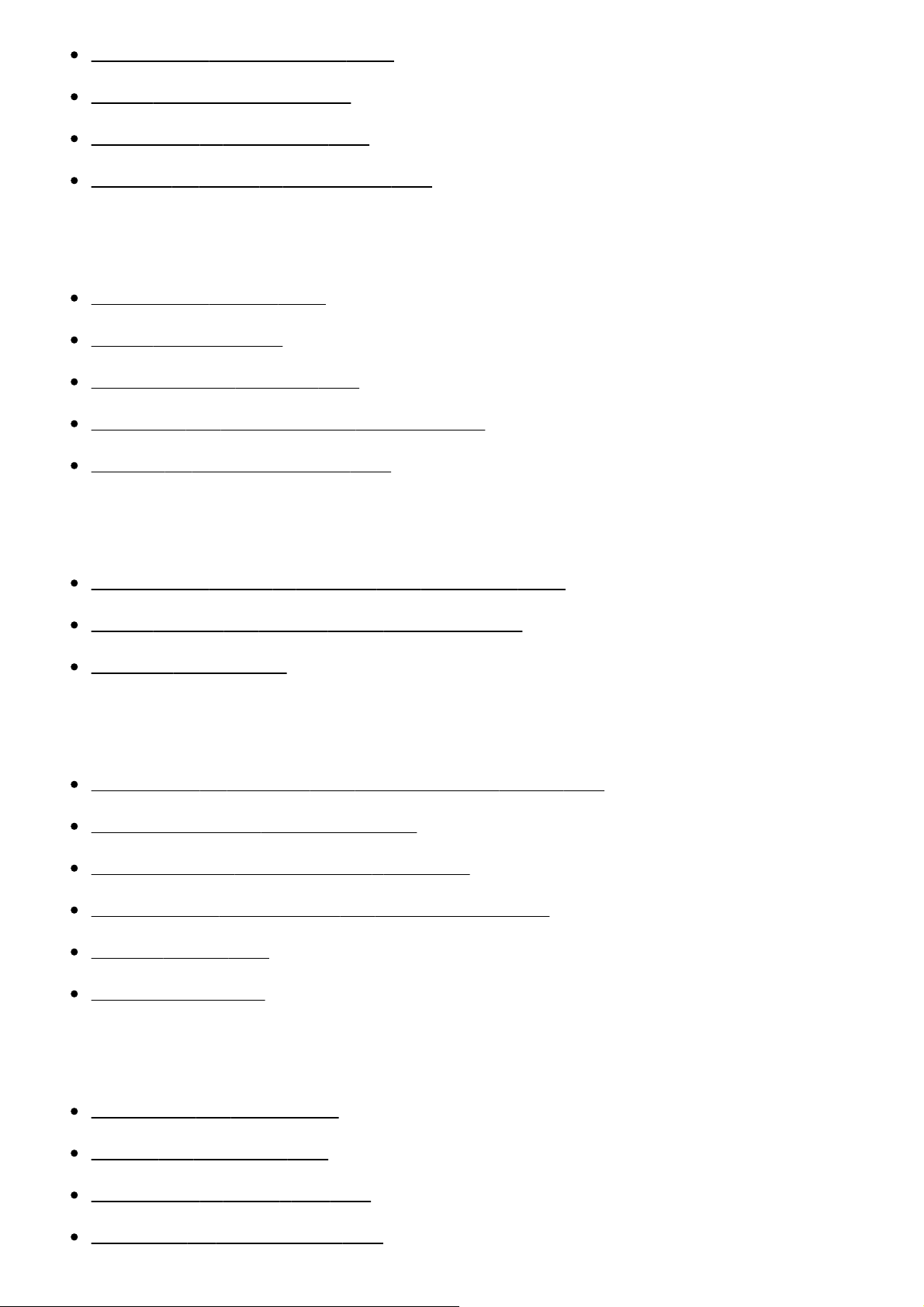
Обръщане (видеоклипове) [42]
Сцена (видеоклипове) [43]
Нулиране на настройките [63]
Настройка на цветовете [44]
Формат за запис на видеоклип [45]
Настройки за снимки
Обръщане (снимки) [46]
Сцена (снимки) [47]
Непрекъснато снимане [48]
Интервал на непрекъснато снимане [49]
Таймер за самозаснемане [50]
Настройки за снимки през интервал
Обръщане (Запис на снимки през интервал) [51]
Сцена (Запис на снимки през интервал) [52]
Забавен каданс [53]
Настройки за свързване на устройства
Настройки за времеви код/потребителски данни [54]
IR дистанционно управление [55]
Превключване между NTSC и PAL [56]
Автоматично изключване на захранването [57]
Звуков сигнал [58]
Форматиране [59]
Настройки на дистанционното управление
Завъртане на екрана [60]
Яркост на монитора [61]
Настройка на дата и час [62]

Версия [64]
Режим на свързване [65]
Настройка на GPS [66]
Самолетен режим [67]
Нулиране на мрежовите настройки за множествена връзка [68]
Преглед
Преглед
Възпроизвеждане чрез дистанционното управление Live-View [69]
Превключване на показването на камерата и дистанционното
управление Live-View
Превключване на режима на връзка на камерата [70]
Превключване на LCD екрана на дистанционното управление Live-View [71]
Изтриване
Изтриване [72]
Поточно предаване на живо на видеоклипове
Поточно предаване на живо чрез камерата (Връзка на живо)
Поточно предаване на живо [73]
Подготовка за поточно предаване на живо [74]
Извършване на поточно предаване на живо [75]
Компютър
Action Cam Movie Creator
Полезни функции на Action Cam Movie Creator [76]
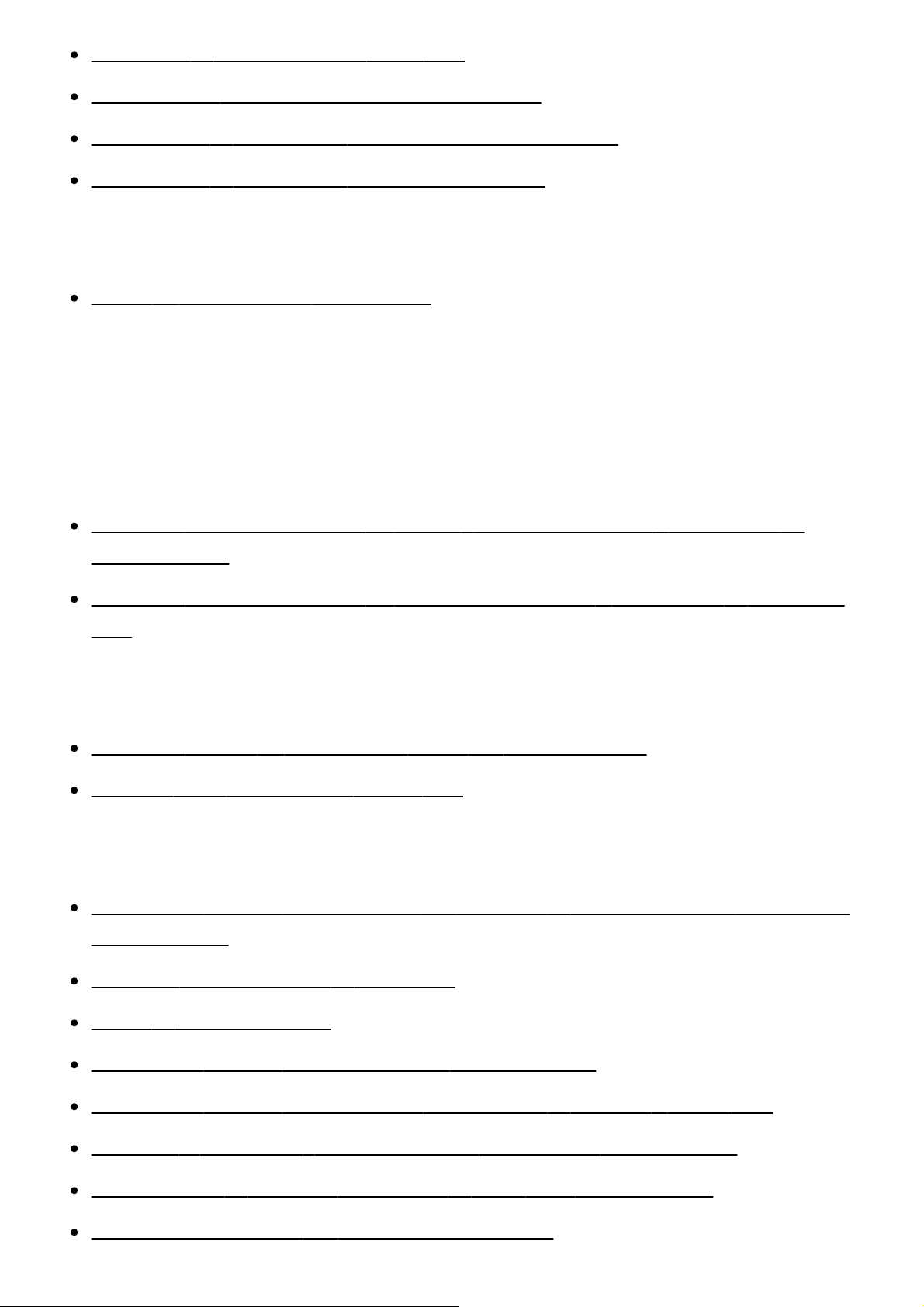
Проверка на компютърната среда [77]
Инсталиране на Action Cam Movie Creator [78]
Разкачване на компютъра (Windows 7/Windows 8) [79]
Разкачване на компютъра (Windows Vista) [80]
Импортиране на данни за подпомагане на GPS
Данни за подпомагане на GPS [81]
Други
Очаквана продължителност на запис и възпроизвеждане с батерията
на камерата
Очаквана продължителност на запис и възпроизвеждане с батерията на
камерата [82]
Очаквана продължителност на възпроизвеждането с батерията на камерата
[83]
Време за запис и брой записваеми снимки за карта с памет
Очаквано време за непрекъснат запис на видеоклип [84]
Очакван брой записваеми снимки [85]
Забележки относно употребата
Забележки относно използването на камерата и дистанционното управление
Live-View [86]
Относно кондензацията на влага [87]
Грижа и съхранение [88]
Забележки относно допълнителните аксесоари [89]
Забележки относно изхвърлянето/отдаването на картата с памет [90]
Батерии за камерата и дистанционното управление Live-View [91]
Ограничения на поточно предаване на живо чрез камерата [92]
GPS и Wi-Fi функции при разпространение [93]
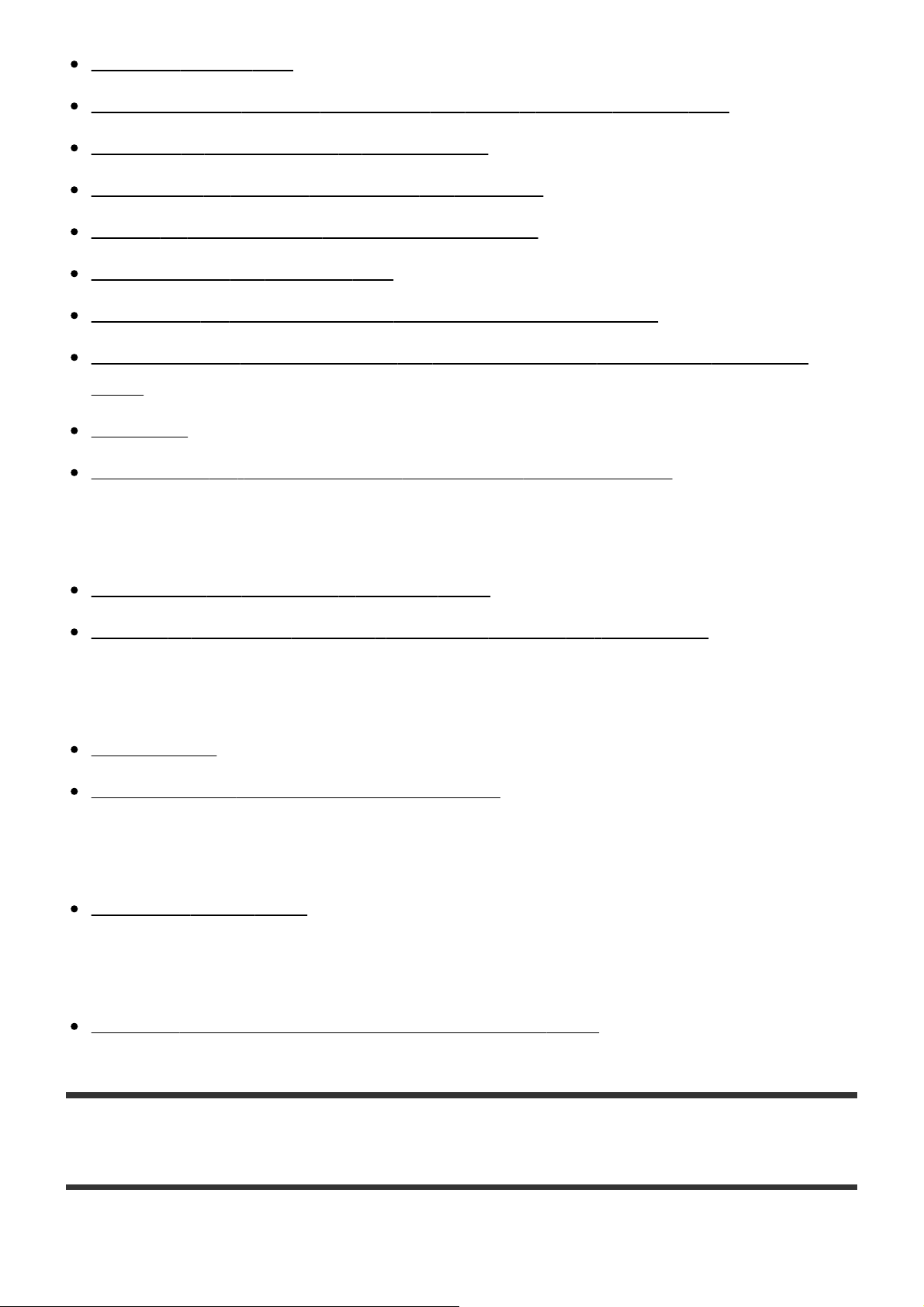
Мрежова връзка [94]
Едновременно поточно предаване на живо с няколко камери [95]
Влияние на състоянието на линията [96]
Свързване за поточно предаване на живо [97]
Време за непрекъснато разпространение [98]
Ограничаване на връзката [99]
LCD екран на дистанционното управление Live-View [100]
Водоустойчиви характеристики на дистанционното управление Live-View
[101]
GPS [102]
Изхвърляне на дистанционното управление Live-View [103]
Използване на камерата в чужбина
Използване на камерата в чужбина [104]
Списък на часовите разлики в големите градове по-света [105]
Спецификации
Камера [106]
Дистанционно управление Live-View [107]
Търговски марки
Търговски марки [108]
Забележки относно лицензите
Относно приложения GNU GPL/LGPL софтуер [109]
Отстраняване на неизправности

Отстраняване на неизправности
Отстраняване на неизправности
Какво да направя, за да реша даден проблем? [110]
Батерия и захранване на камерата
Камерата не се включва [111]
Захранването на камерата се изключва внезапно [112]
Живота на батерията на камерата е кратък [113]
Камерата не се зарежда [114]
Индикаторът за оставащия заряд е неточен [115]
Карта с памет
Не могат да се извършват операции с картата с памет [116]
Снимане на изображения
Не е възможно да се записват изображения [117]
Не е възможно да се вмъкват дати в изображенията [118]
Преглед на изображения
Не е възможно да се възпроизведат изображения [119]
Компютри
Компютърът ви не разпознава камерата [120]
Не е възможно да се импортират изображения [121]
Не е възможно да се инсталира Action Cam Movie Creator [122]
Action Cam Movie Creator не работи както трябва [123]
Не възможно да се възпроизведат изображения на компютъра ви [124]
Wi-Fi
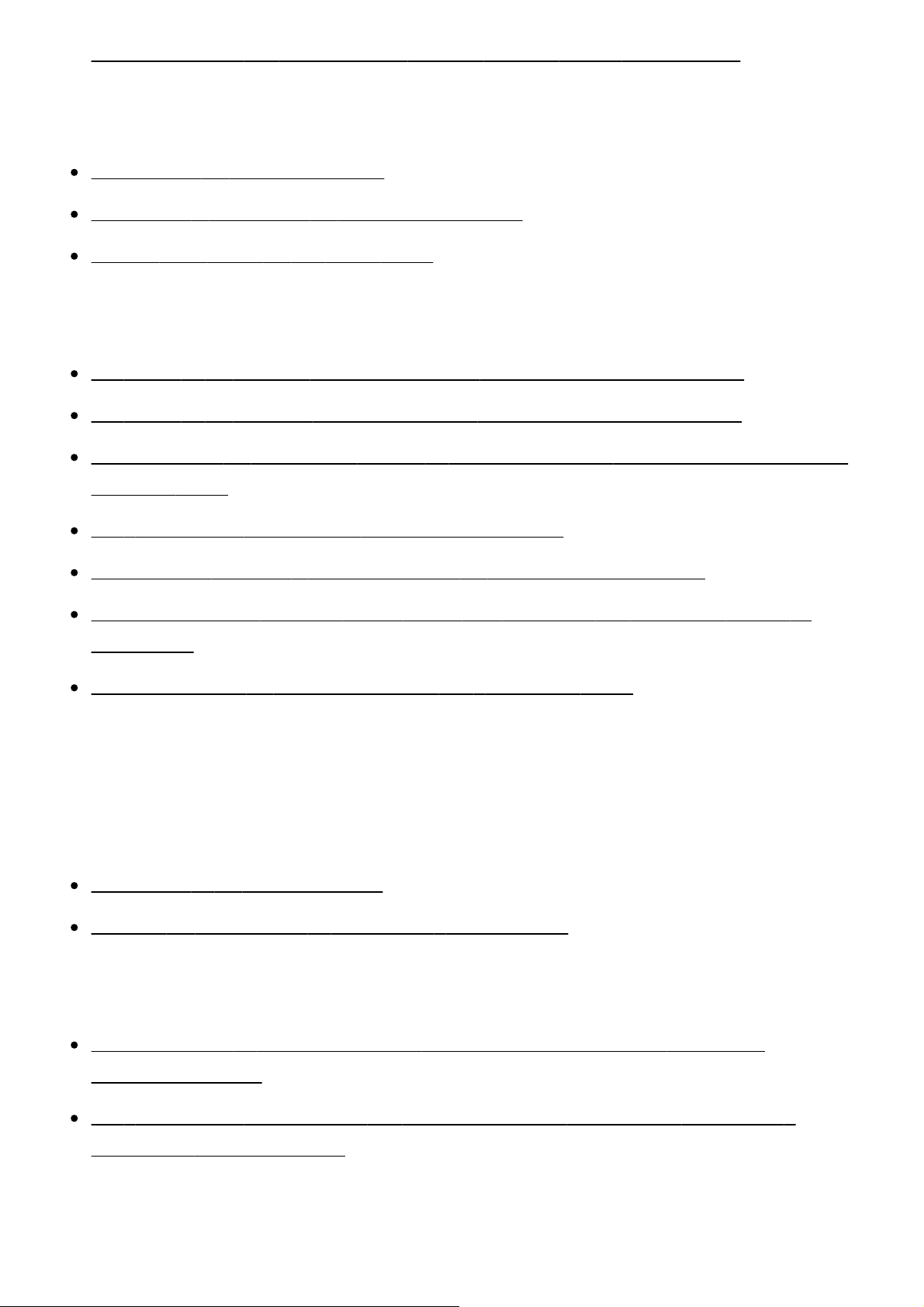
Прехвърлянето на изображение отнема твърде много време [125]
Предупредителни индикатори и индикатори за грешка
Други
Обективът се замъглява [126]
Камерата и батерията се нагорещяват [127]
Датата или часът не са точни [128]
Дистанционно управление Live-View
Не може да се включи дистанционното управление Live-View [129]
Не може да се зареди дистанционното управление Live-View [130]
Индикаторът за оставащия заряд на дистанционното управление Live-View е
неточен [131]
Не е възможно приемането на GPS сигнал [132]
Прекомерна грешка в информацията за местоположение [133]
Триангулирането отнема време дори при добавяне на помощни данни за
GPS [134]
Информацията за местоположение не е записана [135]
Въпроси и отговори
Камера
Камерата не се включва [136]
Живота на батерията на камерата е кратък [137]
Дистанционно управление Live-View
Захранването на дистанционното управление Live-View се изключва
неочаквано [138]
Не е възможно свързването на дистанционното управление Live-View и
камерата чрез Wi-Fi [139]

Показване на дистанционното управление Live-View
01-01/02-02 [140]
01-02 [141]
01-03/01-04 [142]
03-01/03-02 [143]
02-01 [144]
04-03 [145]
05-01 [146]
05-02 [147]
05-03 [148]
04-04 [149]
10-01 [150]
Код, започващ с „E“ или „C“ [151]
[1] Как се използва Прочетете първо това Идентифициране на компонентите
Идентифициране на компонентите на камерата

1. Индикатор POWER/CHG (Зареждане)
2. Превключвател REC HOLD
3. Бутон REC (клип/снимка)
4. Индикатор REC (червен)/индикатор LIVE (син)
Светва (червено): по време на запис
Мига (червено): възниква грешка
Свети (синьо): по време на поточно предаване на живо
Мига бавно (синьо): по време на поточно предаване на живо (има публика)
5. Обектив
6. Микрофони
7. Гнездо за поставяне на адаптер за статив
8. (маркировка N)
NFC (Near Field Communication) е международен стандарт за технологията
за безжична комуникация в близък обхват.
9. Високоговорител
10. Приемник за ИЧ дистанционно управление
11. Панел на дисплея
12. Бутон ON/OFF
13. Бутон Wi-Fi
14. Капак на конекторите (USB)
15. Извод Multi/Micro USB
Поддържа устройства, съвместими с Micro USB.
16. Бутон RESET
17. Слот за поставяне на картата с памет
18. Капак на слота за карта с памет
19. Индикатор REC/достъп
20. Лостче за заключване на капака на батерията
21. Лента за изваждане на батерията
22. Място за съхранение на батерия
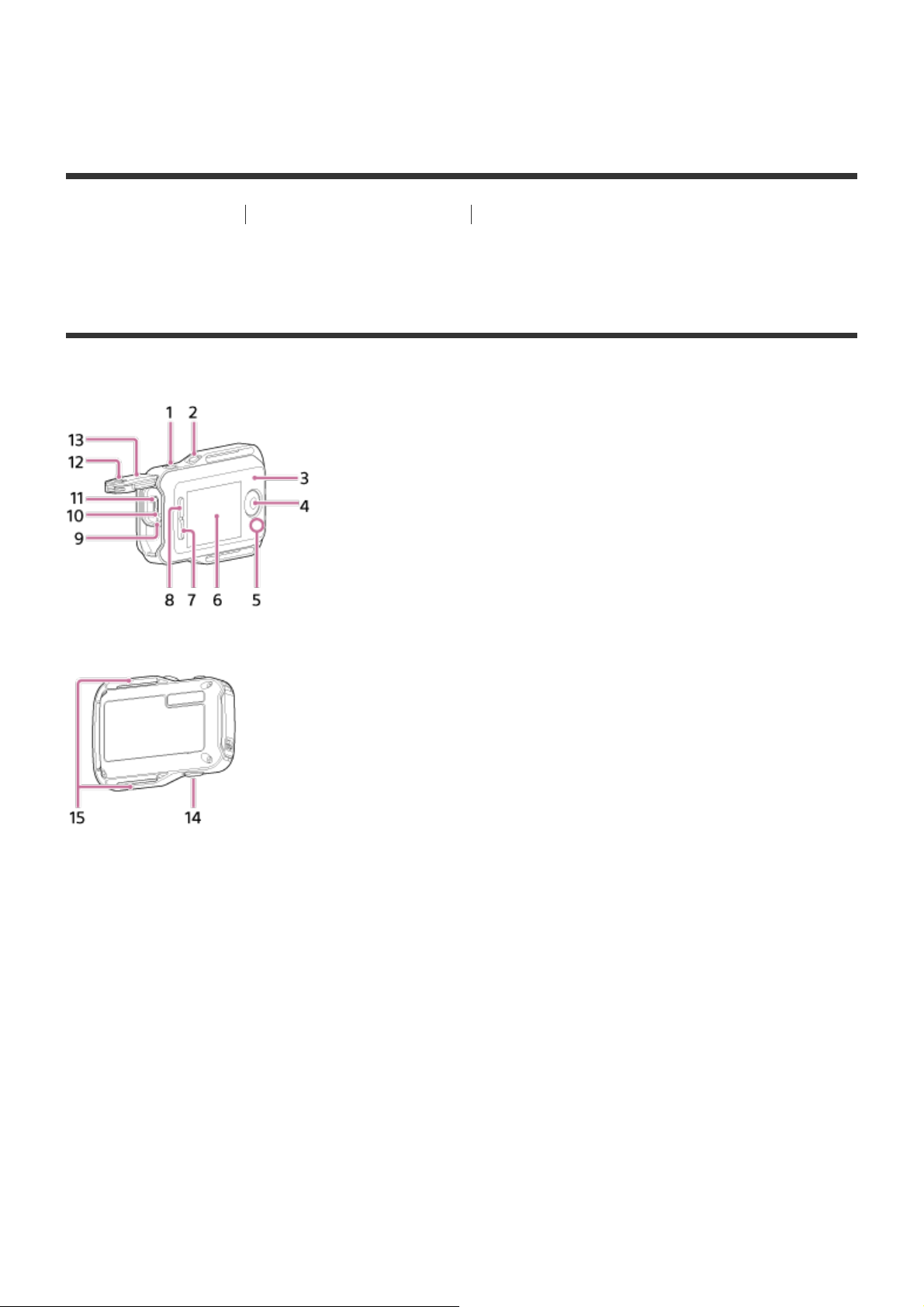
23. Капак на батерията
24. Етикет с SSID
[2] Как се използва Прочетете първо това Идентифициране на компонентите
Идентифициране на компонентите на дистанционно
управление
1. Бутон MENU
2. Бутон DISP
3. GPS антена
4. Бутон REC/ENTER
5. Индикатор REC/Wi-Fi
6. LCD екран
7. Бутон DOWN
8. Бутон UP
9. Индикатор CHG (Зареждане)
10. Бутон RESET (Нулиране)
11. Извод Multi/Micro USB
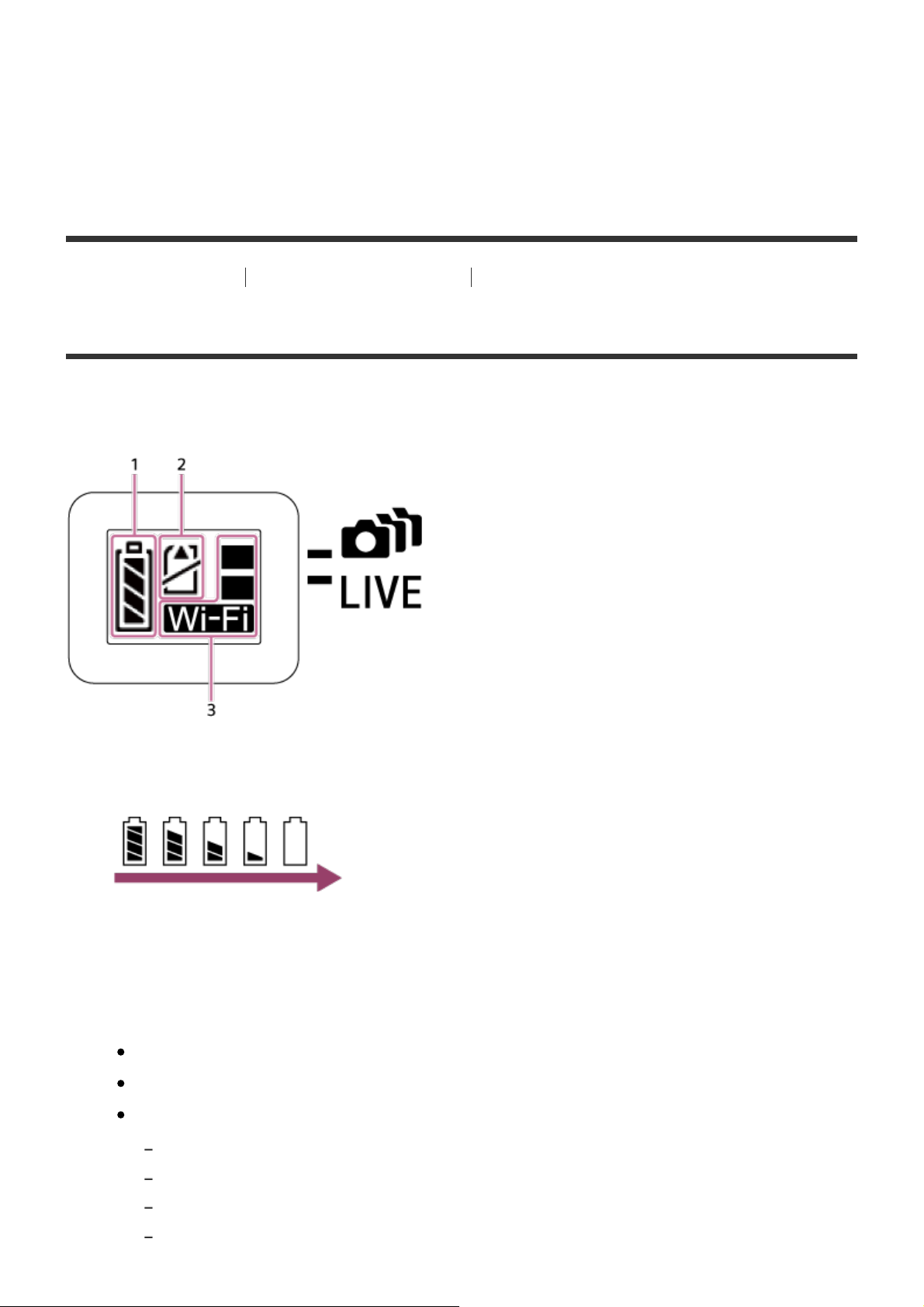
12. Лостче за заключване
13. Капак на конекторите (USB)
Картата с памет е поставена в грешна посока.
14. Бутон ON/OFF
15. Халка за каишка
[3] Как се използва Прочетете първо това Показване
Показване на камерата
По-долу са описани иконите, показвани на панела на дисплея на камерата.
1. Индикатор за нивото на заряд на батерията
Колкото по-надясно сочи индикаторът, толкова по-слаб е зарядът на
батерията.
2. Предупредителен индикатор за картата с памет
Няма поставена карта с памет (светва)
Картата с памет е пълна (светва)
Грешка в картата с памет (мига):
Поставена е несъвместима с камерата карта с памет.
Изводите на картата с памет са замърсени.
Картата с памет е повредена.

3. Индикатор за настройките за Wi-Fi
Когато функцията Wi-Fi е настроена на единична връзка
Когато функцията Wi-Fi е настроена на множествена връзка
Когато функцията Wi-Fi е настроена на връзка на живо
Когато функцията Wi-Fi е зададена на OFF
[4] Как се използва Прочетете първо това Показване
Показване на дистанционното управление Live-View
(Единична връзка)
По-долу са описани иконите, показвани на LCD екрана на дистанционното
управление по време на единична връзка.
Показване на часовника
1 Индикатор за задържане на бутон
2 GPS/самолетен режим
Иконата за самолетен режим ще се покаже, когато самолетният режим е
зададен на ON. Иконата за GPS ще се покаже, когато самолетният режим е
зададен на OFF.

Иконата за GPS се променя в зависимост от това дали GPS функцията е
зададена на ON/OFF, или в зависимост от силата на приемане на GPS
сигнал.
3 Индикатор за нивото на заряд на дистанционното управление
Колкото по-надясно сочи индикаторът, толкова по-слаб е зарядът на
батерията.
4 Показване на часовник
Показване на Live-View
5 Показване на режим на снимане
6 Индикатор за нивото на заряд на батерията
7 Предупредителна икона за картата с памет/ икона за повишаване на
температурата
Когато е обозначено, спрете да записвате видеоклипа.
Ако камерата спре да записва заради температурата, я оставете за няколко
минути с изключено захранване. Започнете записа, след като температурата
на камерата падне изцяло.
8 Индикатор за превключване на режима на снимане
9 Икона REC
се показва по време на запис на видеоклип, се показва по време на
запис на снимки и се показва по време на запис на снимки през интервал.
[5] Как се използва Прочетете първо това Показване
Показване на дистанционното управление Live-View
(Множествена връзка)
По-долу са описани иконите, показвани на LCD екрана на дистанционното
управление по време на множествена връзка.
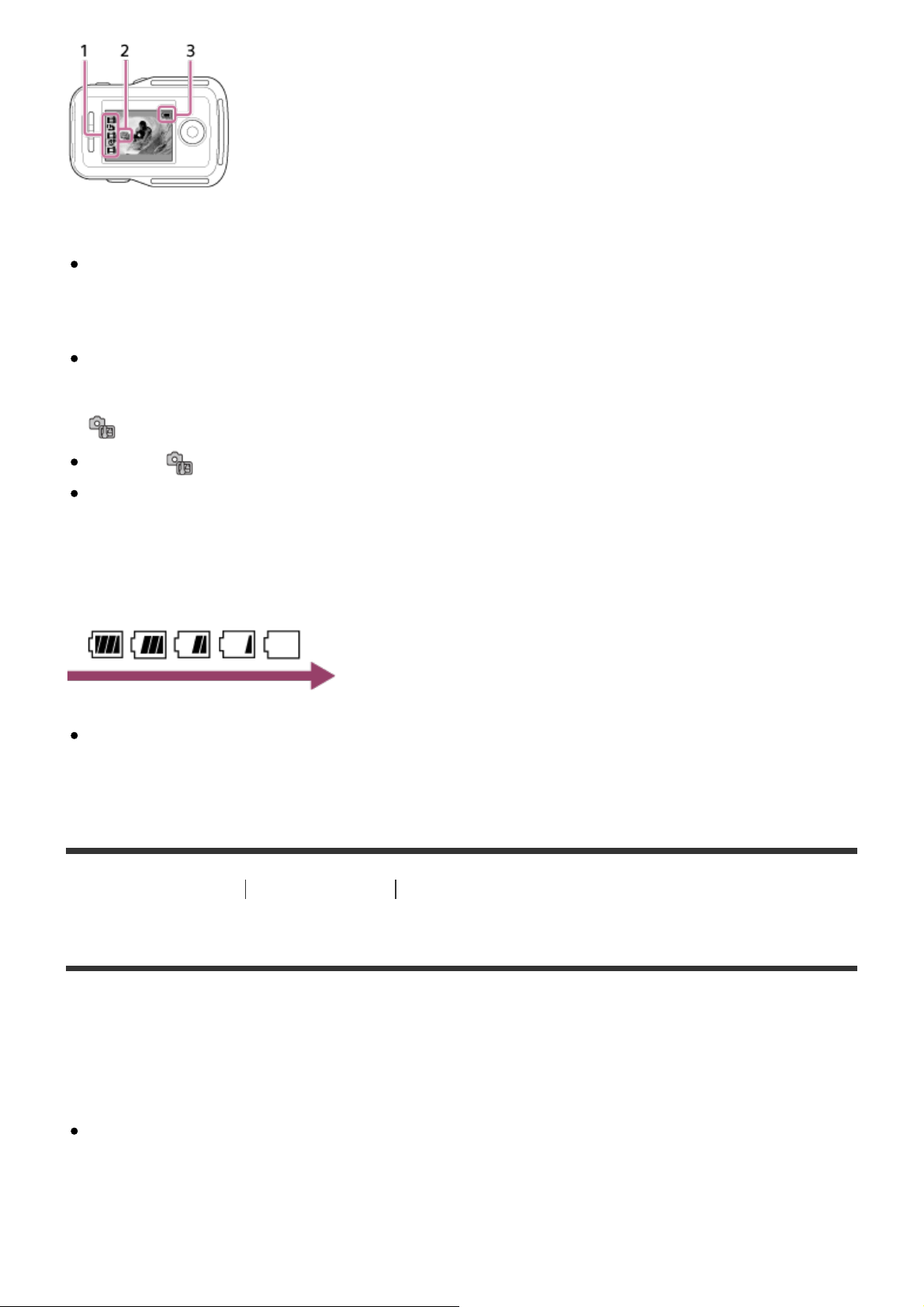
1 Показване на режим на снимане/икона REC
Ще се покажат режимът на снимане и състоянието на запис на свързаната
камера. Оранжевия курсор указва показването на Live-View на коя камера е
избрано.
Иконата REC се показва в горната дясна страна над показването на режим
на снимане, докато се снимат изображенията.
2
3 Индикатор за нивото на заряд на дистанционното управление
Икона за повишаване на температурата
Когато е обозначено, спрете да записвате видеоклипа.
Ако камерата спре да записва заради температурата, я оставете за няколко
минути с изключено захранване. Започнете записа, след като температурата
на камерата падне изцяло.
Колкото по-надясно сочи индикаторът, толкова по-слаб е зарядът на
батерията.
[6] Как се използва Първи стъпки Проверка на елементите, включени в комплекта
Проверка на елементите, включени в комплекта
Проверете дали разполагате с посочените по-долу включени в комплекта
елементи. Числото в скобите показва количеството на всеки включен в
комплекта елемент.
Камера (1)
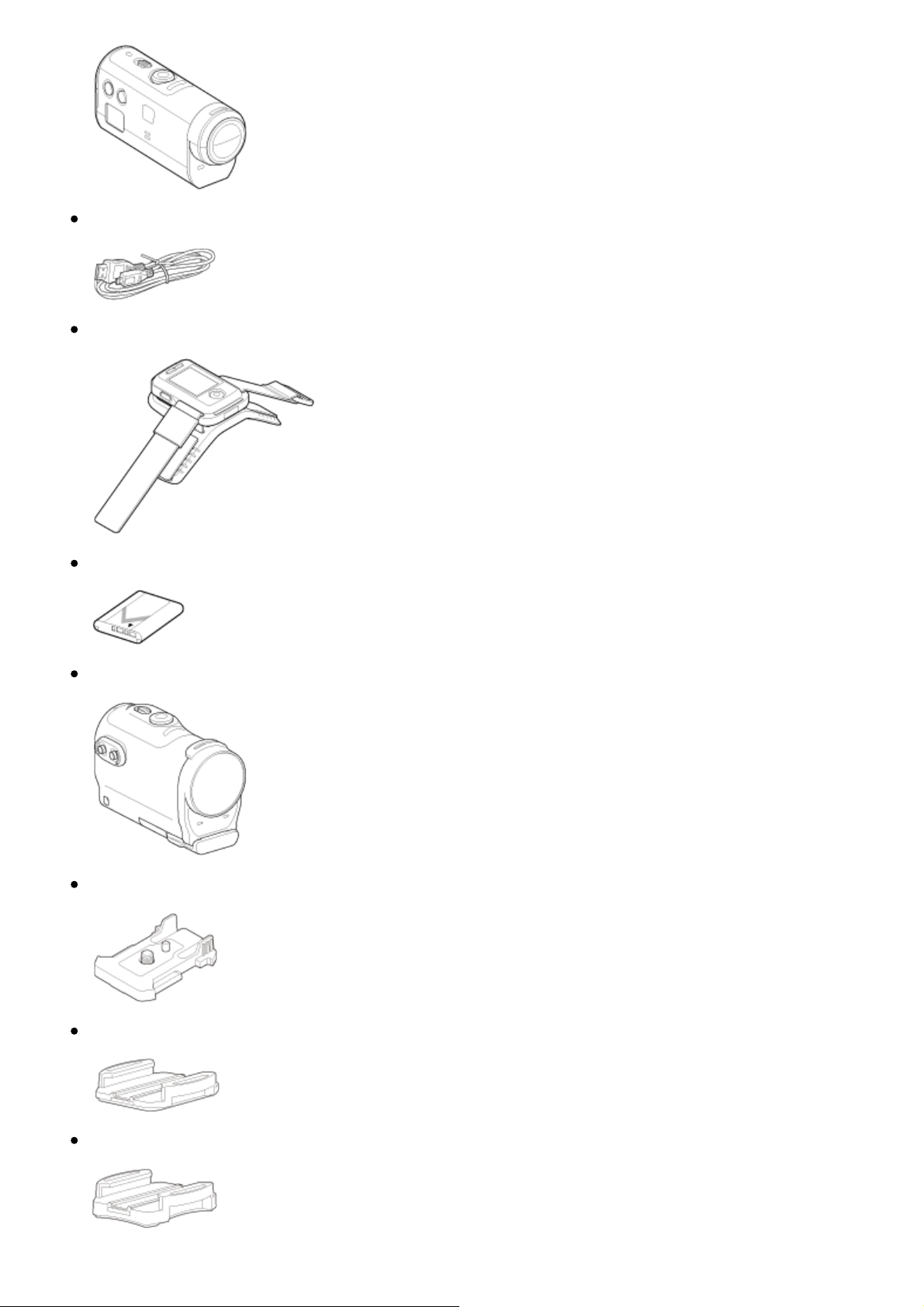
Micro USB кабел (1)
Дистанционно управление Live-View (RM-LVR2V) (1)
Акумулаторна батерия (NP-BY1) (1)
Водоустойчив корпус (SPK-AZ1) (1)
Закопчалка за прикрепване (1)
Плоска лепяща поставка (1)
Извита лепяща поставка (1)

Адаптер за статив (1)
Комплект отпечатана документация
[7] Как се използва Първи стъпки Подготовка за употреба
Подготовка за употреба
Това е обобщение на нещата, които трябва да бъдат подготвени
предварително. Проверете всеки елемент за допълнителни подробности.
Камерата
Поставяне на батерията в камерата
Поставете батерията, като внимавате да е ориентирана правилно.
Зареждане на батерията на камерата
Проверете дали захранването на камерата е изключено и свържете micro USB
кабела (в комплекта) към включен компютър.
Поставяне на карта с памет в камерата
Поставете картата с памет в камерата, като внимавате да е правилно
ориентирана.

Включване на захранването на камерата
Натиснете бутона ON/OFF на камерата.
Можете да записвате видеоклипове, като натиснете бутон REC на камерата.
Дистанционното управление
Зареждане на дистанционното управление
Проверете дали захранването на дистанционното управление е изключено и
свържете micro USB кабела (в комплекта) към включен компютър.
Включване на захранването на дистанционното управление
Натиснете бутона ON/OFF на дистанционното управление.
Сверяване на датата и часа чрез дистанционното управление
Когато включите дистанционното управление за първи път, ще се покаже
екранът за настройване на дата и час. Използвайте дистанционното
управление след настройване на датата и часа.
Свързване на камерата и дистанционното управление Live-View чрез Wi-Fi
Настройване на камерата с помощта на дистанционното управление Live-
View
[8] Как се използва Първи стъпки Подготовка на камерата
Поставяне/отстраняване на батерията на камерата

Поставете/отстранете батерията във/от камерата.
Поставяне на батерията
1. Отваряне на капака
Плъзнете лостчето за заключване към страната OPEN.
Отворете капака чрез .
2. Поставяне на батерията
Възможно е да не можете да извадите батерията, ако лентата не е била
под нея. В допълнение това може да доведе до проникване на вода.
1 Подравнете маркера батерията с този на камерата
2 Поставете батерията върху лентата за изваждане на батерията и я
вмъкнете
3 Поставете батерията, като подравните маркера на батерията с този
на камерата и ориентирате отпечатаната й страна, както е показано на
илюстрацията
3. Затваряне на капака
Затворете добре капака и плъзнете лостчето за заключване към
позиция LOCK. Уверете се, че жълтият маркер на лостчето за
заключване не се вижда и че капакът е добре затворен. Проверете
повторно дали лентата за изваждане на батерията не е прищипана от
капака, или не се показва от него. Ако чужда материя, например пясък,

влезе зад капака, може да надраска уплътнението и да доведе до
проникване на вода в камерата.
4. Отстраняване на батерията
Отворете капака на батерията и дръпнете лентата за изваждане на
батерията, за да я извадите.
[9] Как се използва Първи стъпки Подготовка на камерата
Зареждане на батерията на камерата
Зареждане на камерата чрез компютър.
1. Проверка дали захранването на камерата е изключено (OFF)
Зареждането не е възможно, докато камерата е включена. За да
изключите камерата, задръжте натиснат бутона ON/OFF, докато
индикаторът POWER угасне.
2. Свързване на камерата към работещ компютър чрез micro USB кабела (в
комплекта)

1 Свети в оранжево при зареждане
Индикатор за оставащия заряд се показва в горния ляв ъгъл на панела на
2 Micro USB кабел (в комплекта)
3. Разкачване на камерата от компютъра, след като батерията бъде
заредена
Батерията е заредена (пълен заряд), когато индикаторът POWER/CHG
(Захранване) свети.
Времето за зареждане*1 на батерията NP-BY1 (в комплекта) е посочено
по-долу.
Зареждане чрез компютър: прибл. 2 ч и 25 мин
Зареждане чрез AC-UD10
*1
Времето, нужно за зареждане на напълно изтощена батерия при температура 25
°C (77 °F). Зареждането може да отнеме повече време при определени
обстоятелства или условия.
*2
Бързото зареждане е възможно, като се използва USB зарядно устройство ACUD10 (продава се отделно). За да свържете зарядното устройство, използвайте
micro USB кабела (в комплекта).
Забележка
*2
(продава се отделно): прибл. 2 ч и 05 мин
Можете да използвате само батерия тип Y с тази камера.
Изключете камерата, докато зареждате батерията.
Не прилагайте сила към камерата, когато я включвате към компютър. Това
може да причини повреда на камерата или компютъра.
Когато свържете камерата към преносим компютър, който не е свързан към
променливотоково захранване, батерията му може да се изтощи бързо. Не
оставяйте камерата свързана към компютъра за дълго време.
Зареждането на батерията или връзката с персонализиран или ръчно
сглобен компютър не се гарантира. В зависимост от типа на USB
устройство, зареждането може да не се извърши правилно.
Работата с всички компютри не се гарантира.
Ако не възнамерявате да използвате камерата за продължителен период, я
зареждайте на всеки 6 до 12 месеца, за да запазите работните
характеристики на батерията.
Съвет
Проверка на оставащия заряд на батерията
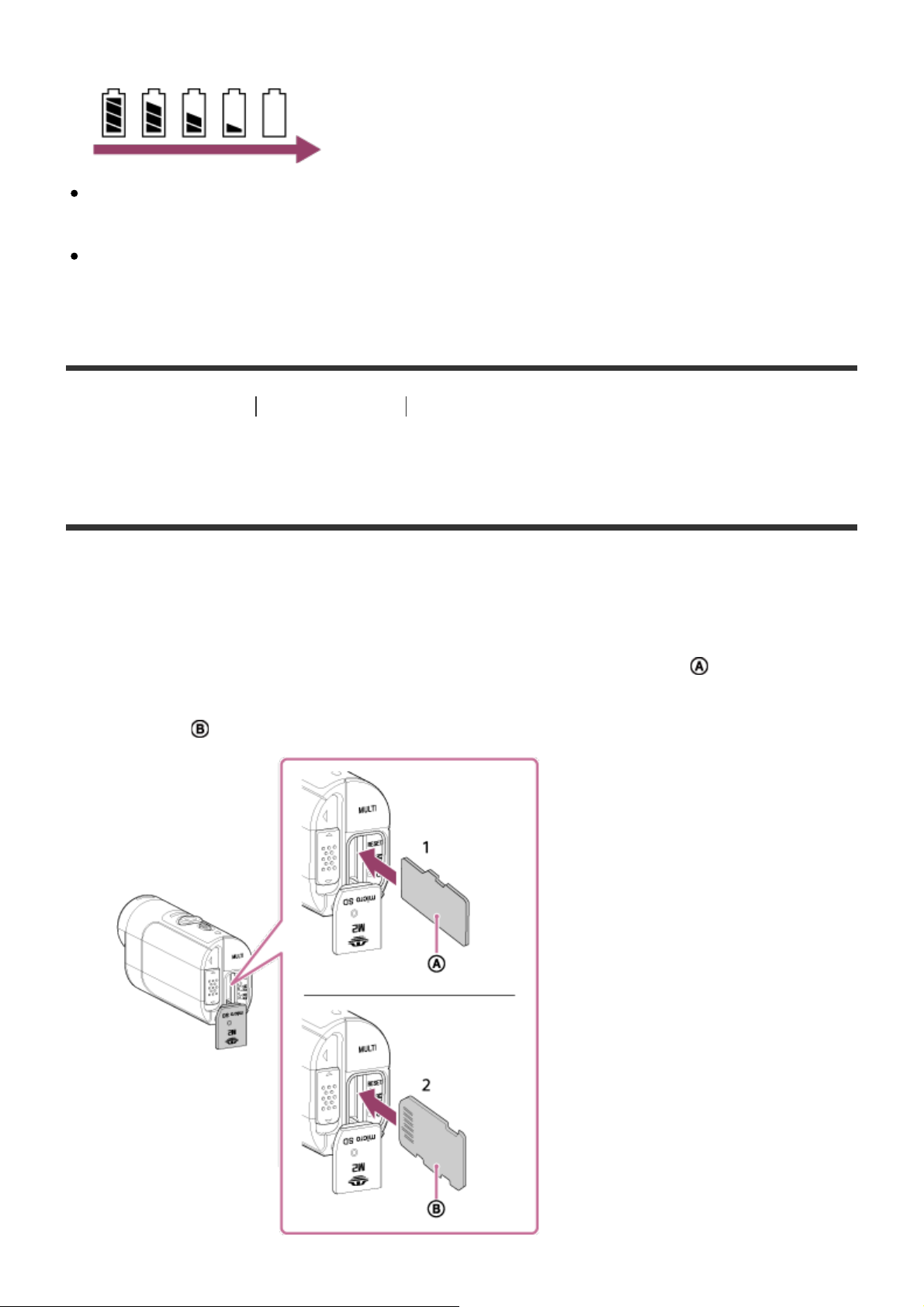
дисплея.
При определени обстоятелства индикаторът за оставащ заряд може да не
отчита правилно.
Отнема около една минута, докато се появи правилната индикация за
оставащия заряд.
[10] Как се използва Първи стъпки Подготовка на камерата
Поставяне/изваждане на карта с памет във/от
камерата
По-долу е описано как да поставите/извадите карта с памет.
1. Вкарайте картата с памет, докато щракне
microSD карта: Поставете в посоката на страната с етикет .
Носител Memory Stick Micro™ (Mark2): Поставете в посоката на страната с
изводи .
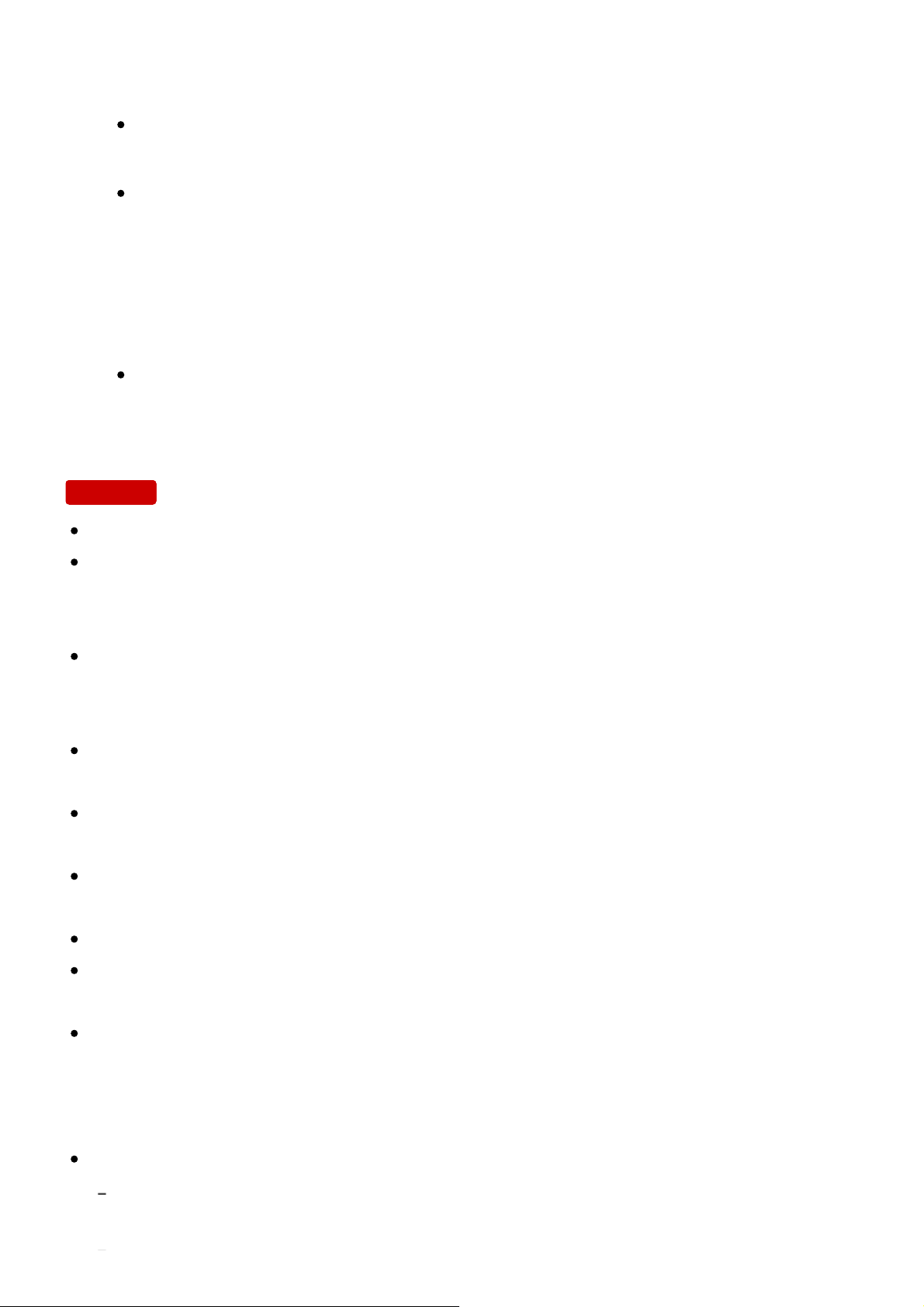
1 microSD карта/microSDHC карта/microSDXC карта
2 Носител Memory Stick Micro™ (Mark2)
Поставете картата с памет правилно, като проверите дали всяка страна
е в правилната посока.
Вмъкнете картата с памет направо в правилната ориентация, в
противен случай камерата няма да я разпознае.
2. Затваряне на капака
3. Изваждане на картата с памет
Отворете капака на картата с памет, след което леко натиснете картата
с памет веднъж.
Забележка
Работата с всички карти с памет не се гарантира.
Проверете посоката на поставяне на картата с памет. Ако насила вкарате
карта с памет в погрешна посока, тя, слотът за нея или данните на
изображението може да се повредят.
За да подсигурите стабилна работа на картата с памет, препоръчваме да
използвате камерата, за да форматирате картата с памет, която се използва
за първи път с тази камера.
Имайте предвид, че форматирането ще изтрие всички данни, записани на
картата с памет. Данните не могат да бъдат възстановени.
Архивирайте важните данни на компютър или на друго местоположение за
съхранение.
Не поставяйте карта с памет с размер, различен от съвместимия, в слота за
карта с памет. В противен случай може да възникне неизправност.
Когато оставяте или вадите картата с памет, я пазете от изскачане и падане.
Преди да започнете да записвате, направете пробен запис, за да се убедите,
че камерата работи правилно.
Изключването на камерата или отстраняването на картата с памет, докато
индикаторът REC/достъп свети, може да причини неизправност на картата с
памет. Архивирайте важните данни на компютър или на друго
местоположение за съхранение.
Проверете посоченото по-долу при употреба.
Капакът на изводите и капакът на картата с памет и батерията да са добре
затворени

Да няма никакви чужди тела прихванати между който и да е от капаците
Ако който и да е от капаците не е затворен добре или има прихванати чужди
тела, това може да доведе до навлизане на вода в камерата.
[11] Как се използва Първи стъпки Подготовка на камерата
Карти с памет, които могат да се използват с камерата
По-долу са посочени картите с памет, които могат да се използват с камерата.
Използвайте SDXC карта, по-бърза от Клас 10, когато записвате клипове
във формат XAVC S.
Носител Memory Stick Micro™ (Mark2)
microSD карта с памет
microSDHC карта с памет
microSDXC карта с памет
*1
Наречен „Memory Stick Micro“ в това помощно ръководство.
*2
Наречена „microSD карта“ в това помощно ръководство.
Забележка
*2
*2
*2
*1
Работата с всички карти с памет не се гарантира.
Гарантираната работна температура на камерата е от -5 °C до +40 °C (23 °F
до 104 °F). Въпреки това в зависимост от типовете карти с памет
гарантираната оперативна температура варира. За подробности вижте
инструкциите за експлоатация, предоставени заедно с картата с памет.
Изображения, записани на microSDXC карта с памет, не могат да бъдат
прехвърляни или възпроизвеждани на компютър или аудио-видео
устройство, което не е съвместимо с exFAT
*
(чрез USB връзка). Преди да
свържете, се уверете, че устройството е съвместимо с exFAT. Ако камерата
е свързана към устройство, което не е съвместимо с exFAT, може да се
покаже подкана за форматиране на картата с памет. В такъв случай не
форматирайте картата с памет, защото всички данни ще бъдат изгубени.
*
exFAT е файловата система, използвана от microSDXC картите с памет.
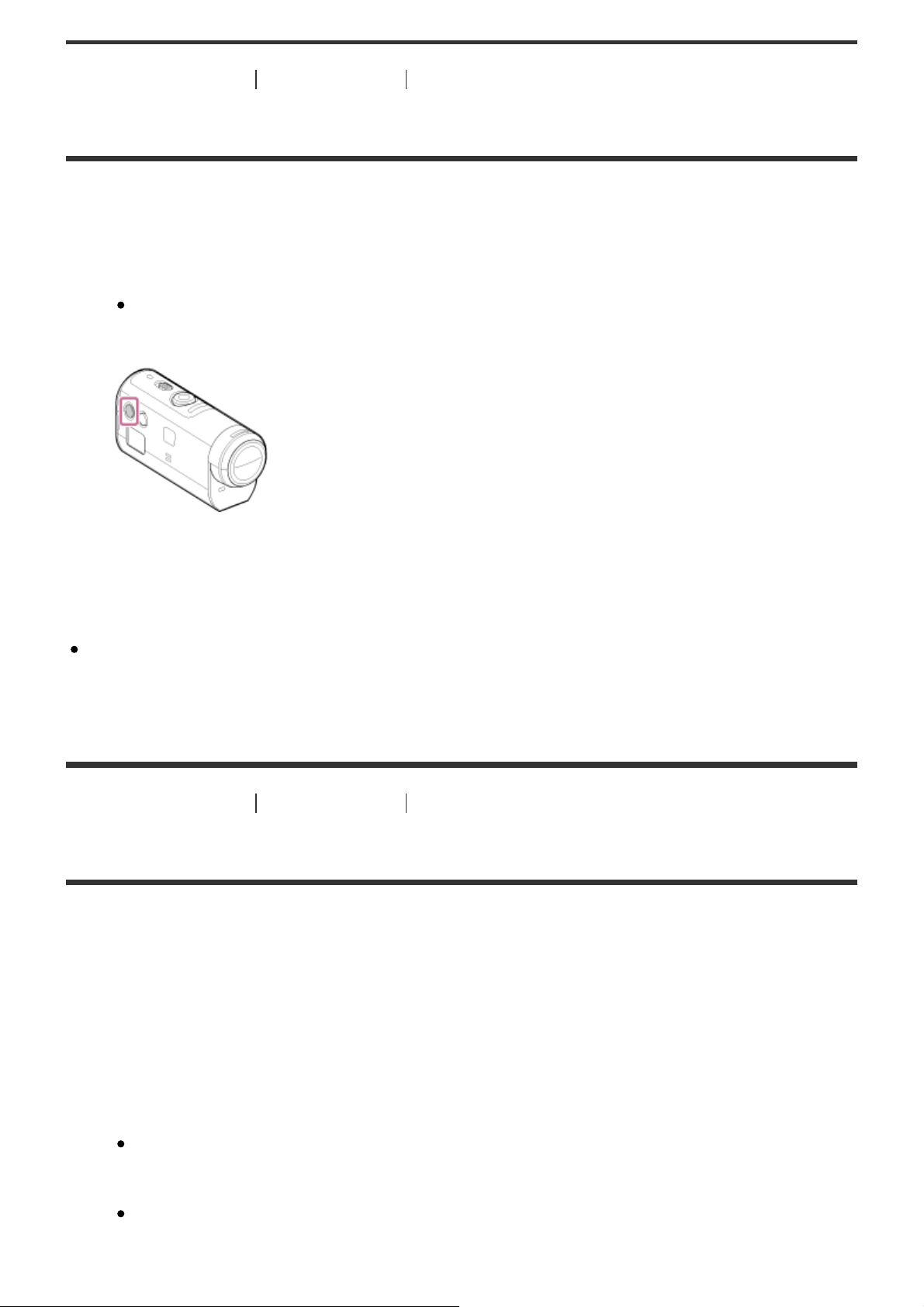
[12] Как се използва Първи стъпки Подготовка на камерата
Включване/изключване на захранването на камерата
Включете захранването на камерата.
1. Натиснете бутона ON/OFF
Можете да стартирате записа чрез натискане на бутона REC на
камерата, за да включите захранването.
Изключване на захранването на камерата
За да изключите камерата, натиснете отново бутона ON/OFF.
Проверете дали индикаторът POWER е изключен, като натиснете бутона
ON/OFF.
[13] Как се използва Първи стъпки Подготовка на камерата
Зареждане на дистанционното управление Live-View
Заредете дистанционното управление чрез компютър.
1. Проверете дали захранването на дистанционното управление е изключено
(OFF)
2. Свържете дистанционното управление към работещ компютър чрез micro
USB кабела (в комплекта)
Индикаторът CHG (Зареждане) на дистанционното управление светва в
оранжево и зареждането започва.
Светлинният индикатор CHG (Зареждане) угасва, когато зареждането

завърши.
Времето за зареждане*1 на батерията на дистанционното управление е
посочено по-долу.
Чрез компютър: прибл. 4 ч и 05 мин
Чрез AC-UD10
*1
Времето, нужно за зареждане на напълно изтощена батерия при температура 25 °C (77
°F). Зареждането може да отнеме повече време при определени обстоятелства или
условия.
*2
Бързото зареждане е възможно, като се използва USB зарядно устройство AC-UD10
(продава се отделно). За да свържете зарядното устройство, използвайте micro USB
кабела (в комплекта).
*2
: прибл. 2 ч и 55 мин
Забележка
Можете да зареждате дистанционното управление дори когато не е напълно
изтощено. Наред с това дори ако дистанционното управление не е напълно
заредено, можете да използвате частичния заряд на батерията, доколкото е
наличен.
Когато захранването на дистанционното управление е включено, то се
захранва, но не се зарежда.
За да поддържате функцията на дистанционното управление, го зареждайте
напълно и след това го изтощавайте напълно поне веднъж в годината,
когато го съхранявате. Освен това пазете дистанционното управление на
хладно място с ниска влажност.
Съвет
Проверка на оставащия заряд на батерията
Индикатор за оставащия заряд се показва в горния десен ъгъл на панела на
LCD екрана.

При определени обстоятелства индикаторът за оставащ заряд може да не
отчита правилно.
Около 30 секунди са необходими, докато се появи правилната индикация за
оставащия заряд.
Ако батерията се изтощи твърде бързо, въпреки че индикацията за оставащ
заряд е висока, заредете отново дистанционното управление напълно. След
това индикацията за оставащ заряд ще бъде показана правилно. Имайте
предвид, че тя може да не се покаже правилно, когато дистанционното
управление се използва дълго време при висока околна температура или
дистанционното управление бъде оставено напълно заредено.
[14] Как се използва Първи стъпки Подготовка на камерата
Поставяне на каишка на дистанционното управление
Live-View
Прикрепете каишката към дистанционното управление.
1. Поставете дистанционното управление на основната му плоча и
прокарайте каишката през халката му за каишка и основната плоча, както
е показано на , след което прикрепете, както е показано на .
Можете да регулирате дължината на каишката в зависимост от
позицията на поставяне на и .
2. За да притегнете дистанционното управление към ръката си, го носете
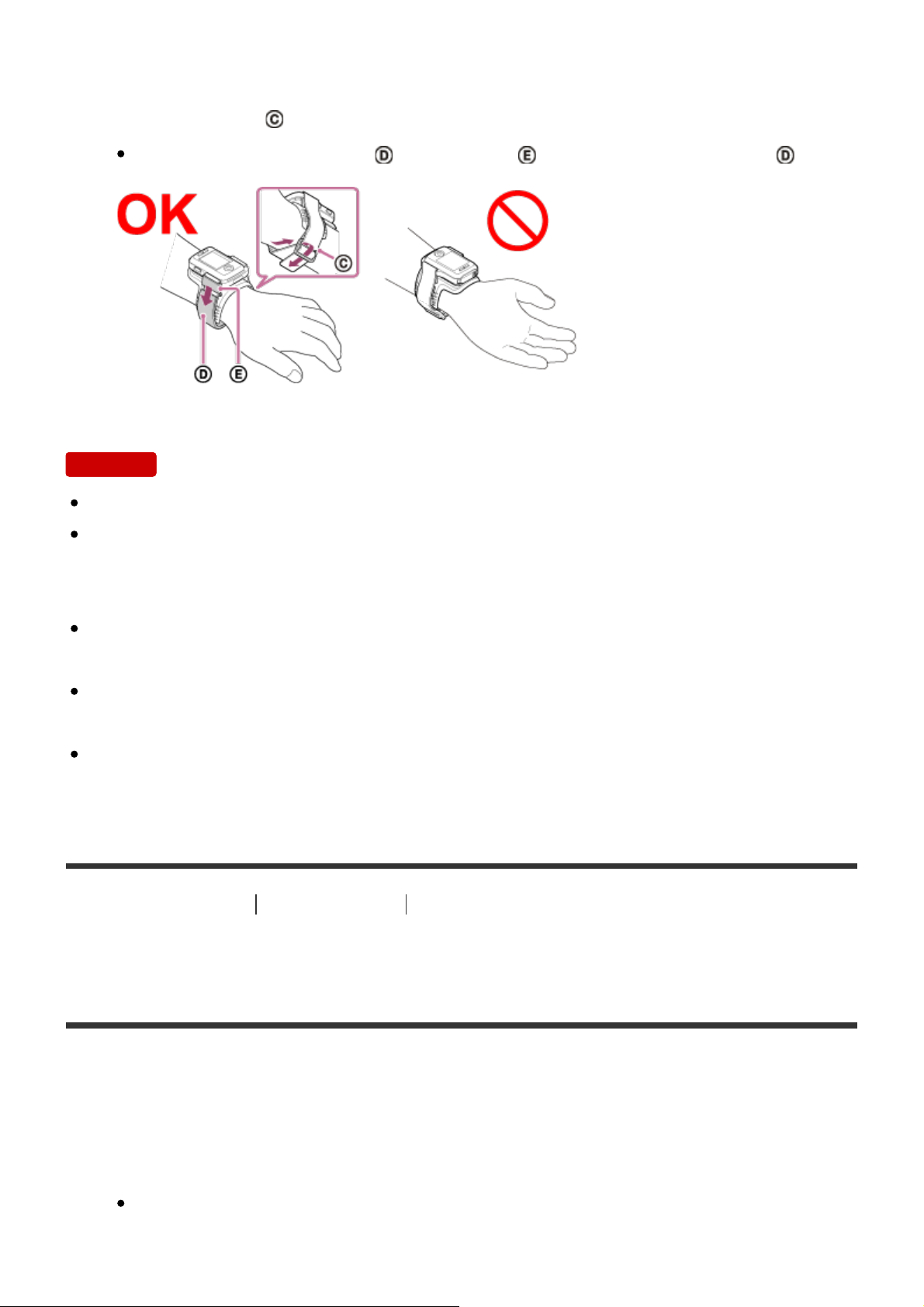
така, че LCD екранът да е успореден на задната част на ръката ви, а
бутонът REC/ENTER да е насочен срещу пръстите ви. Прекарайте
каишката през , както е илюстрирано вляво по-долу.
След прикрепването на преместете , за да покриете края на .
Забележка
Неправилното закрепване на каишката може да причини нараняване.
GPS антената е вградена в предната част на дистанционното управление.
Насочването на дистанционното управление надолу може да накара
позиционирането да отнема много време или да е невъзможно.
Когато поставяте дистанционното управление на дясната си ръка, задайте
настройката за въртенето на екрана му на ON.
Когато използвате дистанционното управление поставено на ръката ви,
винаги закрепвайте правилно предоставената базова пластина и каишката.
Внимавайте да не изпуснете дистанционното управление, когато
разхлабвате каишката.
[15] Как се използва Първи стъпки Подготовка на камерата
Включване/изключване на захранването на
дистанционното управление Live-View
Включете/изключете захранването на дистанционното управление.
1. Уверете се, че капачето на изводите на дистанционното управление е
затворено
Затворете добре капачето на изводите, докато не можете повече да
виждате жълтото обозначение под лостчето за заключване.

Ако чуждо тяло, например пясък влезе под капачето на изводите, то
може да надраска уплътнението, което да доведе до проникване на
вода в дистанционното управление.
2. Натиснете бутона ON/OFF на дистанционното управление
Когато включите дистанционното управление за първи път, ще се
покаже екранът за настройване на дата и час.
За да изключите захранването на дистанционното управление
За да изключите дистанционното управление, натиснете отново бутона
ON/OFF.
[16] Как се използва Първи стъпки Подготовка на камерата
Промяна на настройката за дата и час чрез
дистанционното управление Live-View
Когато използвате дистанционното управление за първи път или след
актуализиране на софтуера, ще се покаже екранът за настройване на дата и
час. Използвайте дистанционното управление след настройване на датата и
часа.
1. Натиснете бутона UP или DOWN на дистанционното управление, за да
изберете желания елемент, след което натиснете бутона REC/ENTER.
Елементите по-долу ще бъдат показани подред на LCD екрана на
дистанционното управление.
GMT+0.0: настройване на часова зона
: настройка на лятно часово време
Г-М-Д/М-Д-Г/М (англ.)-Д-Г/Д-М-Г: формат на датата и часа
Г-М-Д: настройка на датата
00:00: настройка на часа
